إذا كانت لديك مقاطع فيديو تريد بثها على هاتف Android الخاص بك ولكن لا يمكنك فعل ذلك لأنها بتنسيق MOV ، فأنت محظوظ لأنك عثرت على هذه المقالة. ستعلمك هذه المقالة هنا طريقة خاصة جدًا لـ قم بتحويل MOV إلى MP4 لنظام Android باستخدام أفضل طريقة ممكنة.
ما هو أكثر من ذلك ، هو أنه يمكن أن يقدم لك أيضًا طرق بديلة لمساعدتك قم بتحويل MOV إلى تنسيق MP4 الذي تدعمه أجهزة Android ويمكنك متابعة مشاهدة هذا الفيديو وبثه على هواتفك. لذلك دون مزيد من اللغط ، دعنا نقدم لك الطريقة الخاصة التي يمكنك استخدامها لتحويل MOV إلى MP4 لنظام Android.
المحتويات: الجزء 1. تنسيقات الفيديو المدعومة من Androidالجزء 2. كيفية تحويل MOV إلى MP4 بسرعة لنظام Android على جهاز Mac / الكمبيوتر الشخصيالجزء 3. 3 أدوات عبر الإنترنت لمساعدتك في تحويل MOV إلى MP4 لنظام Androidالجزء 4. استنتاج
الجزء 1. تنسيقات الفيديو المدعومة من Android
تعرف على المزيد حول تنسيقات الفيديو التي يدعمها Android هنا.
يعد Android جهازًا مفيدًا ولكنه يحتوي على تنسيقات معينة غير مقبولة في أنظمتها. صيغ الفيديو الوحيدة المقبولة من قبل أجهزة الروبوت هي MP4 أو MKV أو OGG.
وإذا كان لديك زوج من ملفات MOV ثم للأسف يمكنك عرضها على جهاز Android الخاص بك. ولكن باستخدام أداة تحويل لمساعدتك قم بتحويل MOV إلى MP4 لنظام Android، فسيكون مشاهدة وتدفق ملفات الفيديو هذه أسهل بكثير.
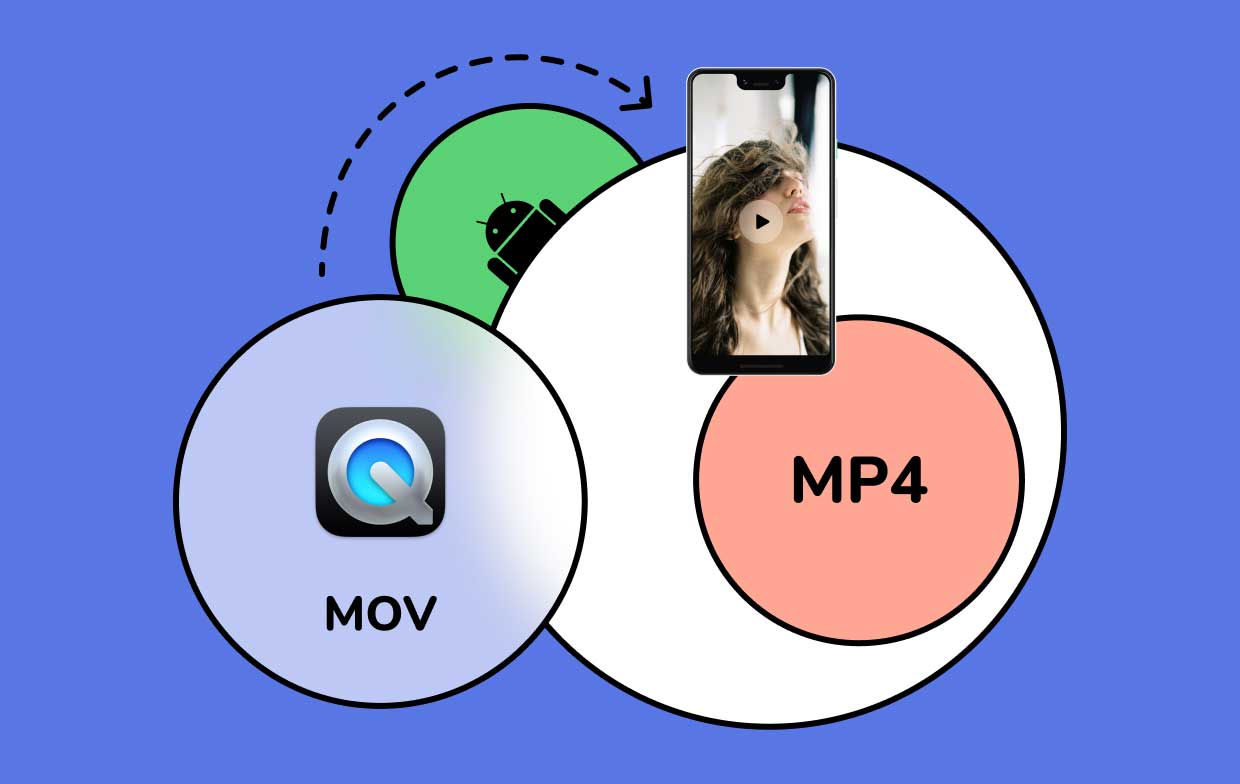
يعد تحويل تنسيق MOV إلى MP4 أمرًا سهلاً لأن ملفات MP4 هي تنسيق الفيديو الأكثر شيوعًا اليوم والذي تقبله جميع أجهزة Android ومشغلات الوسائط تقريبًا. لذلك يعد تحويل MOV إلى MP4 لنظام Android أكثر أمانًا من تنسيق MKV.
إذا كنت مهتمًا بمعرفة المزيد ، فما عليك سوى قراءة بقية هذا المنشور ومعرفة هذه الطريقة الخاصة التي نحب استخدامها.
الجزء 2. كيفية تحويل MOV إلى MP4 بسرعة لنظام Android على جهاز Mac / الكمبيوتر الشخصي
كما قلنا ، يعد تحويل تنسيق MOV إلى تنسيق MP4 الذي تدعمه أجهزة Android أمرًا سهلاً طالما لديك الأداة الصحيحة. وما هي أفضل أداة من محول الفيديو iMyMac?
محول الفيديو iMyMac لديه العديد من الميزات التي يمكنك استخدامها. أنت تستطيع تحويل الصوت والفيديو، أو ملف وسائط آخر بتنسيقات معينة معروضة على موقعهم. وإذا كنت لا تعرف التنسيق الذي يجب استخدامه لتطبيق معين أو منصة وسائط اجتماعية معينة ، فيمكنك استخدام ميزتها حيث كل ما عليك فعله هو النقر فوق التطبيق وسيقوم البرنامج تلقائيًا بتحويل التنسيق المتوافق مع هذا التطبيق.
باستخدام هذه الأداة ، يمكنك بسهولة تحويل MOV إلى MP4 لنظام Android على Mac / PC Windows أو نقل التنسيق إلى GIF، MP3 ، MPG ، WMV ، إلخ.

بامكانك ايضا استمتع بتحرير مقاطع الفيديو وإضافة المؤثرات إليها باستخدام محول الفيديو iMyMac. فقط قم بتنزيله مجانًا على أجهزتك وحاول إجراء التحويل!
وإذا كنت مهتمًا بمعرفة كيفية ذلك بسرعة تحويل MOV إلى MP4 لنظام Android باستخدام أفضل أداة تحويل ، ما عليك سوى اتباع الخطوات التالية:
- سجّل الدخول إلى حسابك باستخدام تطبيق iMyMac
- اسحب الملفات التي تريد تحويلها وقم بإفلاتها على النافذة
- انقر على تحويل التنسيق وحدد التنسيق الذي تريد تحويله إليه أو ببساطة انقر فوق أندرويد خيار.
- عند ضبط الإعدادات ، انقر فوق خلق، ولا تنس النقر فوق التوفير بعد ذلك
- الآن ، اضغط على تصدير / تحويل زر لبدء عملية التحويل
- بالضغط على مشاريع حديثه و فتح مجلد يمكنك الآن مراجعة وتدفق الفيديو المحول

الجزء 3. 3 أدوات عبر الإنترنت لمساعدتك في تحويل MOV إلى MP4 لنظام Android
الآن ، بالنسبة للأشخاص الذين يرغبون في استخدام طرق أخرى في حالة بدء تشغيل أجهزة الكمبيوتر الخاصة بهم وعدم تمكنهم من استخدام محول الفيديو iMyMac ، يمكنك أيضًا اختيار استخدام محولات MOV إلى MP4 عبر الإنترنت بدلا منه. على الرغم من أنه لا يزال الخيار الأفضل لأنه يمكنه الحفاظ على الجودة الأصلية لمقطع الفيديو الخاص بك ، إلا أن استخدام هذه المحولات عبر الإنترنت لا يزال جيدًا.
فيما يلي أهم 3 محولات عبر الإنترنت يمكنك استخدامها قم بتحويل MOV إلى MP4 لنظام Android:
# 1 محول iMyMac عبر الإنترنت
يحتوي محول الفيديو iMyMac على إصدار أكثر وضوحًا وهو محول iMyMac عبر الإنترنت. لذلك إذا كنت ترغب في استخدام محول مماثل عبر الإنترنت ، فيمكنك دائمًا اختيار استخدام هذا المحول عبر الإنترنت بدلاً من ذلك على هواتف Android لتحويل مقاطع الفيديو إلى تنسيق MP4 الذي تدعمه أجهزة Android.

# 2 freeconvert.com
المحول الرائع الآخر على الإنترنت هو freeconvert.com وهو ، باسمه ، مجاني للاستخدام للجميع. لذا يمكنك استخدام هذا في أي وقت وعلى أي جهاز سهل الاستخدام ، أليس كذلك؟ جربه لتحويل MOV إلى MP4 لنظام Android!
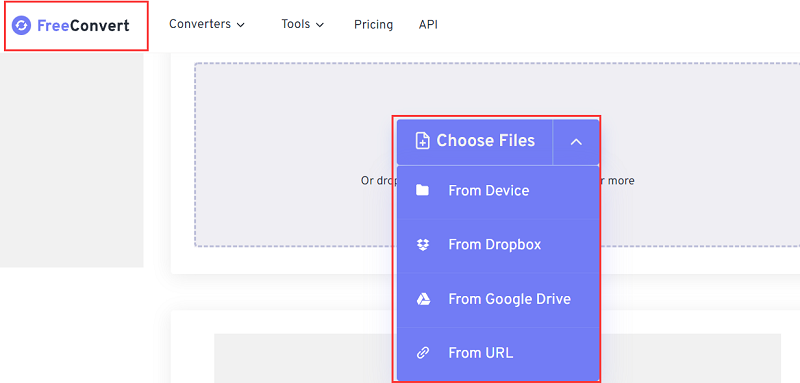
# 3 DumpMedia Online Converter
يعد DumpMedia Online Converter أيضًا طريقة بديلة أخرى يمكنك استخدامها لتحويل الوسائط الخاصة بك مثل مقاطع فيديو MOV. إنه سريع وموثوق وآمن للاستخدام وقد أثبت للعديد من المستخدمين أنه موقع موثوق به.

يعد استخدام المحولات عبر الإنترنت أمرًا رائعًا ولكن استخدام iMyMac Video Converter لا يزال هو الطريقة الأفضل والأكثر موثوقية عندما تريد تحويل MOV إلى MP4 لنظام Android أو تنسيقات أخرى أيضًا.
الجزء 4. استنتاج
الآن بعد أن وصلت إلى هذا الجزء من المنشور ، أنا متأكد من أنك تعلمت أخيرًا كيفية القيام بذلك قم بتحويل MOV إلى MP4 لنظام Android.
هناك الكثير من الطرق مثل استخدام المحولات عبر الإنترنت ولكننا لا نزال نوصي باستخدام أفضل طريقة وهي مساعدة محول الفيديو iMyMac. أداة التحويل هذه هي الأفضل ببساطة ويمكنها تقديم العديد من الميزات لجميع مستخدميها. لذلك إذا كنت مكانك ، فسأحب بالتأكيد استخدام أداة التحويل هذه.



